В Windows 10 достаточно усложнили доступ к настройкам, и ранее легкий способ быстро изменить язык раскладки клавиатуры по умолчанию при загрузке системы теперь находится в непривычном месте. Не только все пункты переиначили непонятно зачем, но и запрятали достаточно глубоко опцию смены раскладки клавиатуры по умолчанию. Даже опытный пользователь сталкивается с трудностями, когда пытается совершить данное действие, интуитивно пытаясь найти этот пункт в настройках конкретного языка. Причем сделав это раз, через неделю уже забудешь, где ты был и куда нужно вновь лезть.
Итак, чтобы поменять раскладку клавиатуры по умолчанию например на английский (США международный), не нужно выбирать пункт "Использовать язык по умолчанию", т.к. в данном случае сменится не только язык раскладки клавиатуры, но и в некоторых программах изменится интерфейс, справка и прочее, в том числе в вашем браузере страницы начинают грузится на английском указанном языке. Чтобы поменять язык ввода по умолчанию, не затрагивая интерфейс операционной системы, нужно оказаться в разделе: Панель управления -> Часы, язык и регион -> Язык -> И уже в этом окне в меню слева выберите Дополнительные параметры.
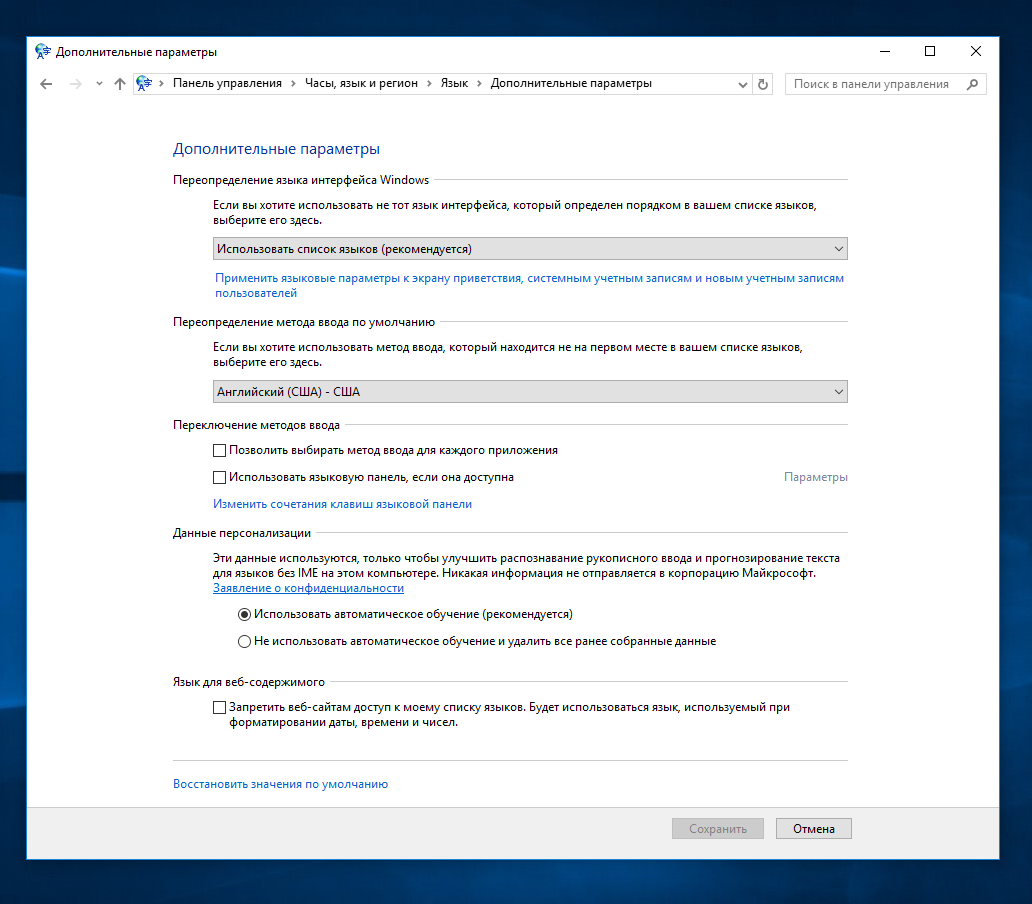
В открывшемся окне, найдите пункт - Переопределние метода ввода по умолчанию.. Выберите нужный язык, например Английский.
Вот и все, теперь будет язык клавиатуры по умолчанию - тот который вы выбрали.